Dans ce nouvel article en tant que tutoriel pratique et à la demande générale, je vais vous montrer à l'aide d'un tutoriel vidéo, la bonne façon d'utiliser LG Backup, l'application appartenant à LG ce qui va nous aider faire et restaurer des sauvegardes complètes de l'ensemble de notre appareil Android de la marque coréenne.
Alors maintenant, vous savez, si vous êtes un utilisateur qui possède l'un de ces terminaux Android LG comme le LG G3, LG Flex, l' LG G2 quel est le terminal utilisé pour réaliser le tutoriel ou tout autre modèle LG doté de l'application LG Backup, Je vous conseille de ne pas perdre le détail de la vidéo ci-jointe juste au-dessus de ces lignes car elle vous semblera sûrement la plus intéressante.
Que pouvons-nous faire avec l'application LG Backup?
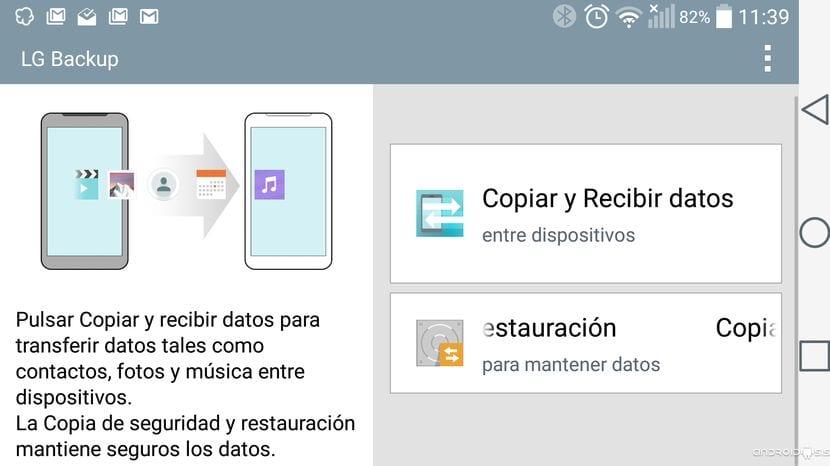
LG Backup est une application appartenant à LG, qui est préinstallée en standard sur tous les modèles de smartphones et tablettes avec système d'exploitation Android fabriqués par la grande multinationale basée en Corée. Ongle super application ou outil ce qui va nous aider faire des copies de sauvegarde de l'ensemble de notre appareil pour pouvoir les restaurer lorsque nous en avons besoin.
Parmi les options qu'il nous offre LG Backup Dans sa dernière version, nous pouvons souligner ces deux grands aspects:
1º - Possibilité de faire une sauvegarde ou une restauration à la volée depuis un autre terminal LG

La première option que l'on trouve lors de l'ouverture de l'application LG Backup est de pouvoir copier et recevoir des données d'un autre terminal de marque LG qui a également installé l'application LG Backup. Une option spécialement conçue pour les amateurs inconditionnels de la marque populaire d'appareils Android, qui nous permet de copier entièrement un autre appareil LG.

Ceci est destiné aux personnes qui renouvelle ses terminaux en faisant toujours confiance à la marque coréenne, une option qui avec juste un clic sur un bouton, nous quitterons le terminal comme nous avions l'ancien terminal LG.
2ème - Copies de sauvegarde dans votre propre terminal LG

C'est sans aucun doute l'option que les utilisateurs de LG utilisent le plus probablement, une option qui nous permet de créer un sauvegarde physique de tout ce que nous voulons garder de notre appareil. Une sauvegarde que nous pouvons enregistrer dans la mémoire interne, la mémoire de stockage de la carte SD ou même sur un support de stockage externe grâce à la compatibilité avec la connexion OTG.
Dans cette option sauvegarde et restauration, à partir duquel nous pourrons créer ou restaurer nos copies de sauvegarde de l'ensemble de notre terminal Android, nous avons à notre disposition ces Options de sauvegarde:
- Sélection de l'emplacement de sauvegarde.
- Sauvegarde de l'écran d'accueil et de verrouillage.
- Sauvegarde de toutes nos données personnelles.
- Sauvegarde multimédia: photos, musique, vidéos et documents de la mémoire interne.
- Sauvegarde des applications LG.
- Sauvegarde des applications téléchargées.
- Sauvegarde des paramètres.
La sauvegarde des applications LG ou des applications téléchargées, Ce sont des copies de sauvegarde qui sont incluses dans le package pour enregistrer leurs données. Autrement dit, ces copies de sauvegarde enregistreront les applications telles que nous les avions au moment de la création de la copie susmentionnée, c'est-à-dire si nous sauvegardons un jeu dans lequel nous traversons déjà la phase 25 sur 30, lors de la restauration, cela continuera là où nous nous sommes arrêtés, ou ce qui est pareil, se poursuivra jusqu'à la phase 25 sur 30.
La même chose se produira avec les applications qui nécessitent un compte ou une connexion, ces Ils seront sauvegardés avec toutes vos données pour pouvoir les restaurer tels que nous les avions au moment de créer la sauvegarde ou la sauvegarde de celui-ci.
Enfin, dans LG Backup, nous avons la possibilité de Restauration et gestion de fichiersà partir desquelles nous pourrons restaurer nos copies de sauvegarde créées avec l'application ou supprimer les anciennes.







Bonjour, ben j'avais la version officielle 4.4.2, curieusement, j'ai décidé d'installer une ROM cyanogen 12.1 sur sucette 5.1.1, mais cela ne m'a pas convaincu puisque j'ai éliminé la télécommande rapide, la radio fm, etc, mais je l'ai fait ma sauvegarde, la question est: puis-je revenir à KitKat 4.4.2 après la restauration en effectuant la restauration de sauvegarde? mon ordinateur est un lg g2 D805. Merci
Bonsoir. Il y a quelques jours, mon smartphone LG a fait une sauvegarde des données de mon téléphone portable. Je souhaite récupérer les données de cette sauvegarde car mon appareil a été volé et je ne connais pas la destination d'envoi de ce fichier, en particulier les contacts.
Bonjour, fait-il également une copie des réseaux Wi-Fi que nous avions sur l'appareil?